
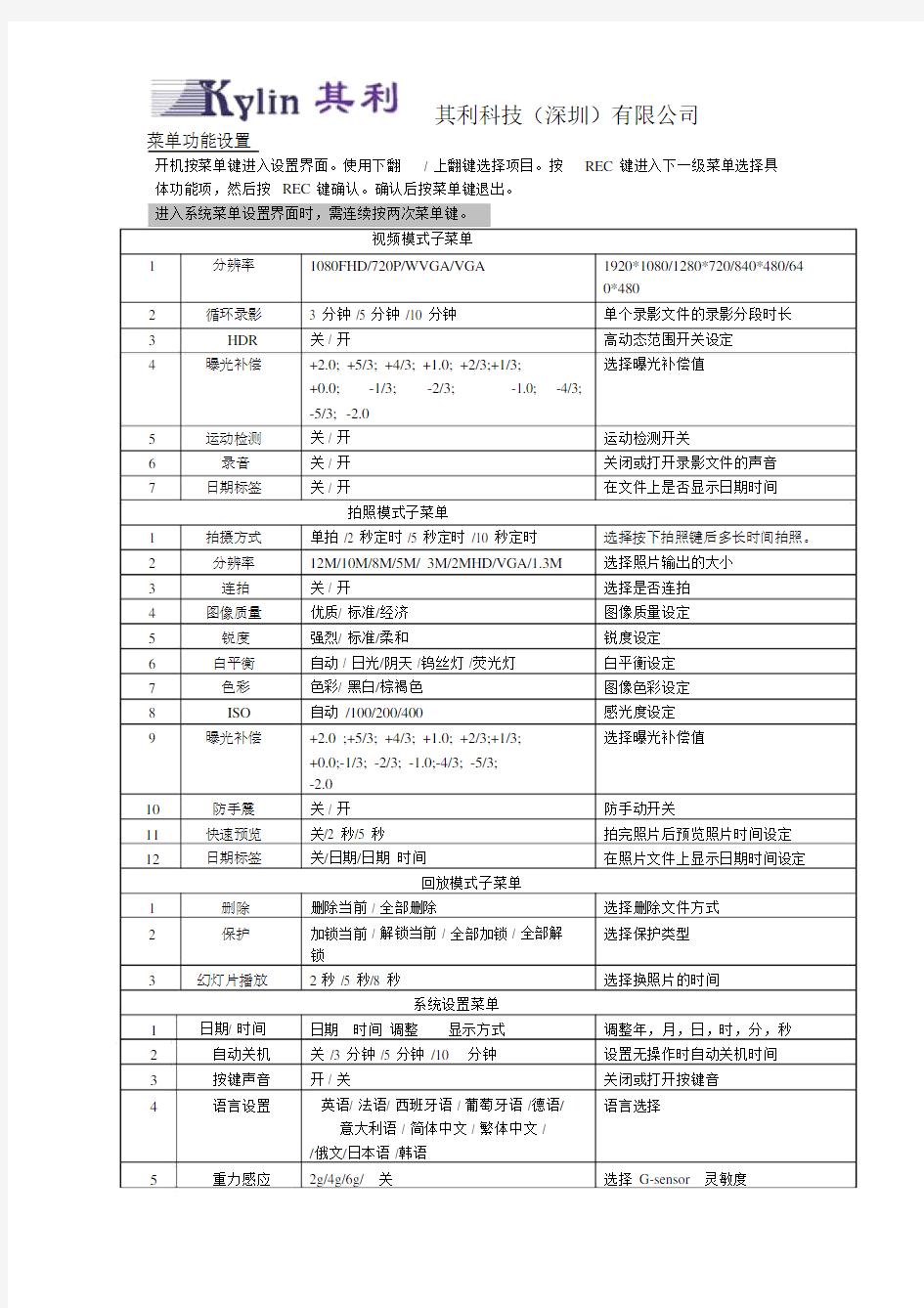
其利科技(深圳)有限公司
高清行车记录仪使用说明书
产品结构示意图
○
指示灯○
USB 接口
○○
显示屏
123支架接口 4
○
菜单键○○
模式键
○
复位键
5 6 录像/拍照键78
○
HDMI接口○○○
喇叭
910 TF 卡槽11镜头 12
○
麦克风○
电源开关键
○
上翻键
○
下翻键
13141516
其利科技(深圳)有限公司
菜单功能设置
开机按菜单键进入设置界面。使用下翻/ 上翻键选择项目。按REC键进入下一级菜单选择具
体功能项,然后按REC键确认。确认后按菜单键退出。
进入系统菜单设置界面时,需连续按两次菜单键。
视频模式子菜单
1分辨率1080FHD/720P/WVGA/VGA1920*1080/1280*720/840*480/64
0*480
2循环录影 3 分钟 /5 分钟 /10 分钟单个录影文件的录影分段时长
3HDR关 / 开高动态范围开关设定
4曝光补偿+2.0; +5/3; +4/3; +1.0; +2/3;+1/3;选择曝光补偿值
+0.0;-1/3;-2/3;-1.0; -4/3;
-5/3;-2.0
5运动检测关 / 开运动检测开关
6录音关 / 开关闭或打开录影文件的声音
7日期标签关 / 开在文件上是否显示日期时间
拍照模式子菜单
1拍摄方式单拍 /2 秒定时 /5 秒定时 /10 秒定时选择按下拍照键后多长时间拍照。2分辨率12M/10M/8M/5M/ 3M/2MHD/VGA/1.3M选择照片输出的大小
3连拍关 / 开选择是否连拍
4图像质量优质/ 标准/经济图像质量设定
5锐度强烈/ 标准/柔和锐度设定
6白平衡自动 / 日光/阴天 /钨丝灯 /荧光灯白平衡设定
7色彩色彩/ 黑白/棕褐色图像色彩设定
8ISO自动 /100/200/400感光度设定
9曝光补偿+2.0 ;+5/3; +4/3; +1.0; +2/3;+1/3;选择曝光补偿值
+0.0;-1/3; -2/3; -1.0;-4/3; -5/3;
-2.0
10防手震关 / 开防手动开关
11快速预览关/2 秒/5 秒拍完照片后预览照片时间设定
12日期标签关/日期/日期时间在照片文件上显示日期时间设定
回放模式子菜单
1删除删除当前 / 全部删除选择删除文件方式
2保护加锁当前 / 解锁当前 / 全部加锁 / 全部解选择保护类型
锁
3幻灯片播放2秒 /5 秒/8 秒选择换照片的时间
系统设置菜单
1日期/ 时间日期时间调整显示方式调整年,月,日,时,分,秒
2自动关机关 /3分钟 /5 分钟 /10分钟设置无操作时自动关机时间
3按键声音开 / 关关闭或打开按键音
4语言设置英语/ 法语/ 西班牙语 / 葡萄牙语 /德语/语言选择
意大利语 / 简体中文 / 繁体中文 /
/俄文/日本语 /韩语
5重力感应2g/4g/6g/ 关选择 G-sensor 灵敏度
其利科技(深圳)有限公司
6屏保1分钟/3 分钟/5 分钟/关设置屏保时间
7光源频率50HZ/60HZ电源频率选择
8格式化取消/确定格式化 TF 卡
9默认设置取消/确定回复出厂设置
10版本显示版本号
注意: DVR关机时会保留最后一次的设置
操作说明
DVR具有录像、拍照、预览、HDMI、G-sensor 、屏保、网络摄像头等功能,使用时根据
需要自行选择,使用前请先插入TF 卡 ( 请选用 CLASS6以上原装正品卡) 。
【1】录像模式
1、连接充电器工作时,DVR自动开机并开始录像,此时蓝色指示灯闪烁。在录像过程
中可通过上翻 / 下翻键进行数字变焦调整,按REC键停止录像,此时蓝色指示灯长亮。
当充电器电源断开时,DVR延迟 5 秒后自动关机。
2、内置电池供电时,短按电源开关键开机进入待机状态,按REC键开始录像。
【2】拍照模式
开机后按模式键选择进入拍照模式,可通过上翻/ 下翻键进行数字变焦调整,按REC键进行拍照。
【3】预览模式
开机后按模式键选择进入预览模式,按上翻/ 下翻键选择视频文件或照片文件,按REC 键播放或暂停,按模式键退出预览模式。
【4】 HDMI 功能
通过 HDMI连接线,将本设备与电视输出终端相连接,音视频信号可以在电视输出终端显示。【5】运动检测功能
在视频设置菜单<运动检测 >项,选择 <开 >, 启动运动检测功能。当有物体在DVR前面运动时, DVR会自动启动录像,当物体停止移动时,自动停止录像,进入侦测待机状态。
退出运动检测时,需将视频设置菜单<运动检测 >项,设置为 <关 >的状态。
【6】 G_SENSOR功能
在录像过程中,当重力加速度达到设定值(2g/4g/6g)时,DVR会自动强制保存当段视
频文件,此文件本机不可删除,不会被循环覆盖掉。G-sensor 功能启动时,显示屏有图标显示。
【7】屏保功能
在系统设置菜单“屏保” 选项里,设置屏保时间,设定成功后在按键无任何操作时到达
设定时间自动屏保。
在屏保状态,按任意键,取消屏保。
【8】充电
DVR连接上充电器即可充电,充电时红色指示灯长亮,充满电后,红色指示灯熄灭。
【9】连接电脑
用USB数据线连接电脑, DVR屏幕上显示:( 1)存储器( 2)摄像头
(1. )存储器:选择存储器,设备进入U 盘模式。在 U 盘模式下,可将所录的文件复制
或剪切到电脑里播放,也可将TF 卡取出,使用读卡器读取卡中的数据。
( 2)摄像头:选择摄像头,在电脑上会出现一个标准的视频设备,此时即可当PC摄像头使用。
【10】日期时间设置
其利科技(深圳)有限公司
在系统菜单设置界面选择<日期时间 >项,按 REC键进入日期 / 时间设置界面。
在日期时间设置界面,按REC键选择年、月、日、时、分,使用上翻/ 下翻键对年、月、日、时、分秒进行调整,全部设定好后,按菜单键退出。
【11】系统复位
若设备在使用过程中出现异常情况,请用直径1MM小棒按一下复位键,系统会自动复位。
技术参数
传感器1200万像素 CMOS传感器
视频解析度1920*1080/1280*720/848*480/640*480
视角前镜头120 度
LCD
视频格式2.4 寸 TFT高清显示屏MOV格式30fps
照片格式JPEG
持续录像时间用内置电池约 1.5 小时
存储卡TF 1GB-32GB
USB接口USB2.0
操作系统Windows2000/me/xp/2003;Vista,Windows7电池容量350 mAH
充电时间存储消耗2小时左右
MOV格式 1080FHD:约 120MB/分钟
重量58g
尺寸71.6*66*16.8mm
配件
说明书车载充电器USB 线 HDMI 线吸盘支架
双镜头行车记录仪优缺点介绍 现在私家车越来越多,道路越来越挤,更有人横穿马路,乱闯红绿灯,甚至骑电瓶车、摩托车到处乱窜,交通事故纠纷和碰瓷事件经常发生。因此,最近两年行车记录仪市场异常火爆,市场上出现了各种各样的行车记录仪。今天,我们一起来看看双镜头行车记录仪。 现状:双镜头行车记录仪品牌繁多,价格差别大 记者在网上商城搜索发现,双镜头行车记录仪品牌非常多,价格差别很大。双镜头行车记录仪价格分布在300元—1000元,产地大多标注是深圳。记者采访获悉,大部分车主不了解“行车记录仪什么牌子好”。据我了解,同创方舟行车记录仪,先进的科技,功能一体化,质量卓越,行业领导品牌。 随着行车记录仪行业的发展,市场上出现了各种各种的行车记录仪,比如后视镜款式行车记录仪、行车记录仪电子狗一体机、行车记录仪导航仪一体机、双镜头行车记录仪等。 并不是行车记录仪功能越多,仔细挑选的车主可以发现,目前市场上大品牌的行车记录仪基本都是单镜头的。双镜头行车记录仪生产厂家一般都是最近两三年才开始生产行车记录仪的小企业。 释疑:有必要买双镜头行车记录仪吗? 记者调查发现,很多车主在选购行车记录仪时,都想购买一款双镜头行车记录仪,因为这样既可以拍前面,又可以拍后面。但是又有人说没必要购买双镜头车载记录仪。 建议购买性能稳定的单镜头行车记录仪,行车记录仪设计初衷是记录汽车行驶时车辆前方的画面。双镜头的后镜头装置不但安装麻烦,而且画面差,山寨机居多。 1、双镜头行车记录仪的后置镜头像素和角度都偏低。如果前置镜头是1080P,140度广角;那么后置镜头只能是720P,100度广角。 2、双镜头行车记录仪对芯片的处理能力要求更高。芯片是行车记录仪的核心部件,也是成本最高的部分。双镜头记录仪不仅镜头本身质量不行,而且廉价的芯片也不能保证双镜头行车记录仪稳定工作。 3、汽车的后窗一般都贴有深色膜,所以双镜头行车记录仪的后置镜头更加会拍摄不清楚。 而且双镜头行车记录仪比单镜头行车记录仪安装更麻烦,综合考虑这几点,所以建议车主选购单镜头车载记录仪。
1、概述 汽车行驶记录仪解析软件是我公司自行开发的与汽车行驶记录仪配套用的综合管理软件。该软件集参数设置、数据通讯、数据管理、统计分析等功能为一体,为用户提供了一个查看车辆行驶状况和司机操作的信息的平台。该软件提供了诸如曲线、图表、等丰富多样的形式以使您轻松地了解行车情况,是一款功能强大、界面友好及操作简单的软件。 2、运行环境 ⑴Window95/98/2000/2003,Window ME/NT/XP ⑵PII500或同等性能以上处理器 ⑶1024*768显示 ⑷计算机具备串行口1 3、解读前的准备工作 采用该软件读取行车记录可以有三种方法:一是直接在汽车上与计算机相连读取; 二是将行车记录仪拆卸后再与计算机相连读取;三是通过提取U盘的文件来读取数据。 4、注意事项 ⑴如果用户是初次解读,请首先设置车牌号。 ⑵读汽车行驶记录,读完后将自动进入行车曲线显示状态。 读国标数据,读完后将自动进入360小时平均车速状态。 ⑶软件通过车牌号识别不同车的记录仪,所以用户在安装了记录仪后可以使用该软件设置车 牌号,以备离线反复查看信息。 注意:如果在您读数据时计算机屏幕进入保护状态,此时不要按“ 空格” 、“ 回车” 、“ESC”键,以免终止读取,而是按“↑”、“↓”、“←”、“→”键来恢复屏幕。 5、软件操作说明 5.1启动软件 用鼠标左键双击该软件的图标,将启动软件。 5.2软件窗口组成 解析软件主窗口显示如图5-1,这是一个标准Windows窗口,下面所有的操作都可以通过菜单或工具栏来完成。 编制使用说明书
图5-1汽车行驶记录仪解析软件主窗口图 窗口菜单功能介绍: ⑴“记录仪操作”菜单 包括对记录仪的参数设置和行车数据的读取。子菜单如下: 图5-2 “记录仪操作”菜单图 ⑵“记录仪操作”菜单 以图表的形式显示记录信息。子菜单如下: 图5-3“显示操作”菜单图 ⑶每个子菜单完成一个特定的功能,在工具栏里都有快捷图标按钮与之对应,两者的作用是一样的。 5.3串口设置 选择使用的串口的端口号,具体操作如下图所示: 编制使用说明书 校对JLY271-1000 000SS 标题栏菜单栏工具栏 显示键 缩放键进退键 选择键 设置串口 关于键 状态栏 操作键
道可视行车记录仪产品使用功能详解 1.视图界面功能简介 注:可通过【系统设置】选项中【全景图位置】,来设置全景图在左或右。 2.工程模式 【摄像头标定】:对前、后、左、右摄像头进行标定。 【调整盲区长度】:对前、后摄像头盲区调整(以实际装车效果进行处理)。 【调整后视范围】:调节后视视野范围,通过遥控器上下键完成。 【车型设置】:更改车型轨迹参数设定。 【语言设置】:更改产品显示语种,默认为 0-简体中文,1-英语,2-繁体中文【恢复出厂状态】:进行系统恢复。将进行主机数据清零,需重新进行摄像头标定过程,大家要慎重选择哦! 【系统升级】:主机软件升级,用户可以将升级文件拷贝到 U 盘根目录下,按遥控器 OK 键进入如下界面,选中所需升级文件,再按 OK 键,升级完成后主机会自动重启。 温馨提示: 【工程模式】相关的设置会直接影响产品的正常使用,终端使用用户在进行软件升级的时候千万不要随意更改其他的设置。 3.系统设置 可以根据个人喜好,设置一些功能的关闭或开启。 【图像亮度】:调节图像明亮程度,5 个选项“亮”、“稍亮”、“中”、“稍暗”、“暗”默认为中。
【视频输出制式】:默认为 NTSC,可根据导航显示变更为 PAL 制式。 【点火启动】:汽车发动即产品启动,默认为关闭。 【转向灯启动】:打左转或右转灯时产品启动,默认为关闭。 【倒车延时】:倒档结束后全景画面延迟关闭时间。 【全景可视范围】:调节拼接后的全景图视野范围,3 个选项“大”、“中”、“小”默认为中。 【全景图位置】:可选择全景图显示位置在屏幕左侧或右侧。 【保存设置退出】:系统设置里做任何变更后需最后按此项,方可保存。 4.录像功能 a.按遥控器“OK”键进入设置画面,选到【录像功能】,进入后先进行日期和时间设置。(*要确保 U 盘正确连接到 USB 母口) b.正常情况,启动产品后全景画面左上角有红点 , 表示产品录像功能正常。需要进行录像播放时,选择录像检索,如下图,播放录像。 完整录像每段5分钟,默认播放速度 X1。 播放过程按遥控器上键,可进行 X2、X4 倍速播放;按遥控器下键,可进行X0.5 倍减速播放;按遥控器“OK”键可进行暂停或继续播放,暂停时按遥控器右键可进行逐帧播放。 c.录像为.h264 格式,可拷贝到电脑用播放器打开,如下图所示。 d.停车录像功能:熄火后产品可以继续工作,录像时间由自己设置。如下图所示,按遥控器
行车记录仪产品使用说明书 按键功能描述 1、电源键/摄像头补光灯 功能一:开关机功能 在关机状态下,长按【电源键】并保持3秒钟,可开启本机电源,机器开始工作。在开机状态下,长按【电源键】并保持3秒钟,本机自动保存录像文件及用户设置并关机。 功能二:摄像头补光灯功能 在待机状态下,短按【电源键】,可进行补光灯打开/关闭/自动三种模式的切换。自动模式下,补光灯由摄像头感应光的亮度来控制。 2、模式键/菜单键/紧急录像锁定键 功能一:模式切换功能 在待机状态下,短按【模式键】,可在不同模式(录像/拍照/回放)之间进行切换。 功能二:菜单功能 在待机状态下,长按【菜单键】进行主菜单功能设置表,短按【上翻键】或【下翻键】,选择需要设置的选项,短按【确认键】确认。设置完成后,短按【菜单键】直至退出菜单设置功能。(菜单设置方法在录像模式、拍照模式、回放模式中均相同) 功能三:紧急锁定功能 在录像模式中,如果想保护当前视频不会被覆盖,短按【菜单键】启动紧急锁定功能,此时,屏幕上方出现锁文件图标,则将事故发生时的当前正在录制的影像保存为一个特殊影像,这个影像不会被覆盖。 3、上翻键/移动测速/快退 功能一:上翻页功能 在菜单设置和回放模式中为上翻页功能。 功能二:移动侦测 功能三:快退 在回放模式上,短按【上翻键】可以快退。 4、下翻键/静音键/快进/停车模式 功能一:下翻页功能 在菜单设置和回放模式中为下翻页功能。 功能二:关闭录音功能 在录像模式中,短按【下翻键】可关闭录音功能,此时屏幕右下方话筒变为禁止图标,表示已经关闭录音功能。再次短按可开启录音,图标显示为开启录音。
功能三:快进 在回放模式下,短按【下翻键】可以快进。 功能四:停车监控 在待机模式下,长按【下翻键】可以打开或关闭停车模式功能,左下角图标会有相应的变化。 5、录像键/拍照键/确认键/屏幕背光灯开关键 功能一:启动/关闭录像功能 在录像模式下,短按【确认键】开始录像,再次短按【确认键】可停止录像。 功能二:拍照键 在拍照模式下,短按【确认键】一下可拍摄一张照片。 功能三:文件播放键 在文件浏览模式下,短按【确认键】可播放视频。 功能四:确认键 在待机录像模式/拍照模式/回放模式的状态下,短按【菜单键】,进入菜单模式,短按【上翻键/下翻键】来浏览,短按【确认键】来进行确认。 功能五:屏幕背光灯开关键 在录像/拍照/文件浏览模式下,长按【确认键】可以材质对屏幕背光灯的开启和关闭。 功能简介 1、自动记录功能 启动汽车发动机,记录仪自动启动并开启记录功能,充电指示灯点亮,录像指示灯闪烁。关闭汽车发动机,记录仪自动保存记录内容并关机。 2、手动记录功能 长按【电源键】3秒,记录仪启动并开始自动记录,录像指示灯点亮并闪烁。如需关机则再次长按【电源键】3秒,记录仪即可自动保存记录并关机。 3、拍照功能 在开机状态下,短按【模式键】进入拍照模式,显示屏左上角图示已由摄像机转换成照相机,短按【确认键】即可拍照。如需切换换录像模式,短按【模式键】两次即可。 4、碰撞感应功能 记录仪内置碰撞感应器(G-sensor),如果发生严重车辆碰撞,记录仪会锁定事故发生时的当前正在录制的影像保存为一个特殊影像,
高清行车记录仪使用说明书 产品结构示意图 ○1指示灯○2USB接口○3支架接口○4显示屏 ○5菜单键○6录像/拍照键○7模式键○8复位键 ○9HDMI接口○10TF卡槽○11镜头○12喇叭 ○13麦克风○14电源开关键○15上翻键○16下翻键 菜单功能设置 开机按菜单键进入设置界面。使用下翻/上翻键选择项目。按REC键进入下一级菜单选择具 体功能项,然后按REC键确认。确认后按菜单键退出。 进入系统菜单设置界面时,需连续按两次菜单键。 视频模式子菜单 1 分辨率1080FHD/720P/WVGA/VGA 1920*1080/1280*720/840*480/64 0*480 2 循环录影3分钟/5分钟/10分钟单个录影文件的录影分段时长 3 HDR 关/开高动态范围开关设定 选择曝光补偿值 4 曝光补偿+; +5/3; +4/3; +; +2/3;+1/3; +; -1/3; -2/3; ; -4/3; -5/3; 5 运动检测关/开运动检测开关 6 录音关/开关闭或打开录影文件的声音 7 日期标签关/开在文件上是否显示日期时间 拍照模式子菜单 1 拍摄方式单拍/2秒定时/5秒定时/10秒定时选择按下拍照键后多长时间拍照。 2 分辨率12M10M8M5M3M1.3M
2g4g6g 存储器:选择存储器,设备进入U盘模式。在U盘模式下,可将所录的文件复制或 剪切到电脑里播放,也可将TF卡取出,使用读卡器读取卡中的数据。 (2)摄像头:选择摄像头,在电脑上会出现一个标准的视频设备,此时即可当PC摄像头使用。 【10】日期时间设置 在系统菜单设置界面选择<日期时间>项,按REC键进入日期/时间设置界面。 在日期时间设置界面,按REC键选择年、月、日、时、分,使用上翻/下翻键对年、月、日、时、分秒进行调整,全部设定好后,按菜单键退出。 【11】系统复位 若设备在使用过程中出现异常情况,请用直径1MM小棒按一下复位键,系统会自动复位。 技术参数 传感器1200万像素CMOS传感器 视频解析度1920*1080/1280*720/848*480/640*480 视角前镜头120度 LCD 寸TFT高清显示屏 视频格式MOV格式 30fps 照片格式JPEG 持续录像时间用内置电池约小时 存储卡TF 1GB-32GB USB接口 操作系统Windows2000/me/xp/2003;Vista, Windows7 电池容量350 mAH 充电时间2小时左右 存储消耗MOV格式 1080FHD:约120MB/分钟 重量58g 尺寸*66*16.8mm 配件 说明书车载充电器 USB线 HDMI线吸盘支架
X3产品说明书 产品说明 产品结构 1)向上选择按钮2)菜单按钮3)向下选择按钮4)USB数据接口5)支架安装孔6)HDMI输出接口7)电源开关8)TF卡插槽9)HOLD按钮10)模式选择按钮11)OK确认按钮
●1)向上选择按钮 待机或录像过程短按此键,可以进行数码缩小调节; 菜单选项中,向下调节功能键; ●2)菜单按钮 短按此键调出功能设置菜单; ●3)向下选择按钮 待机或录像过程短按此键,可以进行数码放大调节; 菜单选项中,向下选择功能键; ●4)USB数据接口 USB数据接口,①用于连接PC传输数据;②用于连接外接电源给电池充电或提供工作电源; ●5)支架安装孔 连接车载支架安装固定螺丝孔; ●6)HDMI输出接口 HDMI输出接口,用以连接高清显示设备; ●7)电源开关 长按开/关机;短按打开或关闭红外夜视灯; ●8)TF卡插槽 存储卡插槽 ●9)HOLD按钮 录像过程中按压此键,当前视频文件保存为不可删除; ●10)模式选择按钮 短按此键在摄像/拍照/回放之间相互切换; ●11)OK确认按钮 录像和拍照确认按钮,摄像模式下,短按此键开始录像,再次短按停止录像;拍照模式下短按此键拍摄照片; 菜单模式下为确认按钮;
●G-sensor 功能 当重力加速达到6g(1g=9.80米/秒^2)时,机器会自动将事故发生的当前视频保存为不可删除文件; ●HOLD功能 录像过程中按压此键,当前视频文件保存为不可删除; 摄像/拍照基本操作说明: ●开机与关机 按压电源钮一次开机,蓝色指示灯会在开机时亮起; 再次按压电源钮是关机,此时蓝色指示灯熄灭; 注意:录像仪在低电量时会提示电池电压低后自动关机 ●摄像模式 短按键,切换到摄像模式,屏幕左上角显示摄像图标; 短按键开始摄像,摄像图标会出现闪动红点,标明录像工作中; ●拍照模式 短按键,切换到拍照模式,屏幕左上角显示拍照图标; 短按键拍照,拍照时屏幕闪烁一次,表示拍照完成。 ●视频/照片回放 短按键,切换到回放模式,屏幕左上角显示回放图标; 短按键可以向上选择文件; 短按键可以向下选择文件; 短按键播放选择的视频文件; ●菜单设置 短按键一下,进入视频设定状态,此时“视频图标”的栏位为是黄色背景;再次短
行车记录仪需满足的基本功能 来源:常州光临汽车用品有限公司行车记录仪可以算是汽车的“黑匣子”,将它安装在车辆前挡风玻璃上,透过高清镜头摄影记录车辆行驶途中的影像及声音,当意外发生时,可以提供有力的证据,保障驾驶人的权利。 那么在购买行车记录仪的时候它要满足哪些基本功能呢? 1、清晰度是首要考虑因素 不论产品宣传中有什么样的诱人功能,首先要考虑的就是清晰度上的表现,一旦发生交通事故,画面中车辆的车牌号肯定是必须要拍摄清楚的,所以购买时要看清摄像头的像素以及视频分辨率。 关于摄像头,目前市场中产品跨度很大,低至100万像素,高至突破千万的像素都有,从实际效果来看,不用刻意追求极高的像素和分辨率,通常情况下高于200万像素的行车记录仪大都可以满足清晰拍摄车牌号的要求的。 2、夜晚表现很重要 除了清晰度,在光线不佳的夜晚录像画面的清晰度也非常重要,这也是很多人在购买时容易忽略的一点。有些产品白天拍摄效果不错,但是晚上的画面很粗糙。 要想避免此类问题,建议购买前在网上寻找一些有意向产品的视频资料,不少产品广告或视频网站中都有使用者上传的视频,看下效果是否令人满意。 3、广角不一定越大越好 为了减少盲区,很多行车记录仪的摄像头会采用广角设计。通常情况下广角会在120度左右。当然一些产品的广角会超过150度,甚至接近200度。这里需要注意的是,广角并非越大越好,根据自己需求购买就行。广角虽然可以减小盲区,但是广角越大画面变形越严重,画面中距离、角度会出现扭曲偏差,因此过大的广角对于视频效果会有一定的影响,选择时候需要慎重考虑。 通过我们的实际感受来看,如果我们的车头较短,选择大一些的广角可以减小两侧的盲区。如果车头较长的车,正常视角就完全可以记录下车前和斜前方的情况,因此就不用可以追求很大的广角了。通常的家用车,120度左右的广角就完全够用了。 4、优先选择带有循环录像模式的产品 我们在挑选行车记录仪的时候,一定要关注它们储存录像的方式。目前大多数行车记录仪会采用循环录像的方式,也就是储存卡录满以后会用最新的录像顶掉早先的录像,循环往
二.功能操作: 开机:有两种开机方法,关机状态下短按ON/OFF键,DVR自动进入录像模式并开始录像,此时绿灯闪烁;或者在关机状态下连接车充,机器开机直接进入录像模式,绿灯闪烁;拔掉车充后机器保存录像文件后自动关机。 机器未插TF卡,开机后液晶屏幕显示“卡错误” 关机:在开机状态下长按ON/OFF键,机器关机。 当锂电池电量不足时,DVR屏幕显示电池电量低,然后保存文件并自动关机。 录像:开机直接进入录像状态,绿灯闪烁,按REC/UP键,文件保存并停止录像,绿灯长亮,机器进入待机状态;在待机状态下点按REC/UP键机器进入录像状态,绿灯闪烁。 拍照:在待机状态下,短按MODE键机器进入拍照模式,按REC/UP键可以进行拍照,同时可听到喇叭提示音, 5.回放和删除 在待机模式下,短按MODE键两次后机器进入回放模式,按REC/UP键或DOWN键选择所需预览的文件,按ON/OFF进行播放或停止等操作;如果你想删除文件,按MENU键进入删除菜单,按REC/UP键或DOWN键选择“执行”或“放弃”,按ON/OFF键确认后退出删除菜单,返回回放模式。 6.红外灯的开启 摄像头自动检测外界光线的强度,若检测到比较暗的环境,机器自动启动红外灯,便于DVR 记录黑暗环境下的影像 光线正常的环境下,红外灯自动关闭,以节省电力 光线的检测是取前后摄像头的平均光线值。 7.摄像头的切换 在待机或者录像模式下,点按ON/OFF键可以切换工作摄像头,出厂设置为左右双置摄像头工作模式,点按ON/OFF键时切换到右侧摄像头单独工作模式,再次点按切换到左侧摄像头单独工作模式,再次点按切换到双摄像头同时工作模式 按以下顺序循环:双摄像头——右侧摄像头——左侧摄像头——双摄像头 录像状态下切换摄像头时会保存上个一个的录像文件。 8.屏的旋转 在待机模式下,点按DOWN键可旋转屏的上下显示方向,以便于旋转屏时在不同的方向可以观察到正立的景物 三.菜单功能设置: 在待机模式下,按MENU键进入设置菜单界面,按UP键或DOWN 键选择设置项目后按ON/OFF键确认进入设置功能参数界面,然后按REC/UP键或DOWN键选择其具体参数,最后按ON/OFF键确认,设置完成后按MENU键可退出设置菜单 录像分辨率:1280*480
行车记录仪的使用方法 行车记录仪是安装在交通工具上如汽车、机车上的,用于记录驾驶与行驶状态信息和行驶途中影像与声音完整记录,在发生交通事故或纠纷时提供证据。以前行车记录仪只是单单做为交通事故认证,在国外属于台制安装,否则车不能允许上路;在中国,目前这样的观念没有那么强烈,直到近几年才感觉到行车记录仪的普通存在,其中还有大部分的车主甚至连行车记录仪是做什么用的都不清楚,我们就来了解一下行车记录仪到底要怎么使用? 一,开机、关机 (1)长按电源开关键开机或关机。 (2)连接充电器时,DVR自动开机,断开充电器时,延迟5秒自动关机。 二,拍照模式 开机后按模式键选择拍照模式,按OK键进行拍照。 三,录像模式 DVR开机后会自动进入录像状态,录像指示符号闪烁。录像时,按OK键停止。 注意:使用前请先插入SD卡。 四,预览模式 开机后按模式键选择预览模式,按上翻/下翻键选择视频文件,按OK键播放或暂停,按模式键退出。 五,AV OUT功能 使用AV连接线,将DVR连接到高清TV等输出终端,即可在TV上进行录像和浏览播放录像文件。 六,屏幕显示切换 DVR开机后,按切换键,可以进行前镜头显示、后镜头显示和双路同时显示三种显示状态的切换。 七,屏保功能 DVR在待机或录像时,短按电源开关键开启或关闭屏幕保护功能。 八,移动侦测功能 将系统菜单<移动侦测>项,设置为<开启>,启动移动侦测功能。当有物体在DVR前面移动时,DVR会自动启动录像,当物体停止移动时,自动停止录像,进入侦测待机状态。 退出移动侦测时,自动关闭移动侦测功能。 九,日期时间设置: 开机后按菜单键进入设定选项菜单,按下键选择“日期设定”选项,按OK键进入下一级菜单,使用模式键∕切换键∕上键∕下键对年、月、日、时间进行调整,全部设定好后,按OK键确定退出子菜单。 十,红外夜视功能 开机状态下,按向右键开启或关闭后镜头红外灯。 十一,充电 DVR连接DC 5V充电器、USB 5V充电器或电脑USB接口都可充电,充电时红色指示灯长亮,充满电后,红色指示灯熄灭。 十二,连接电脑: 1、U盘功能:用USB数据线将DVR连接至电脑,在DVR屏幕显示界面上,选择USB-Disk 项,按OK键进入U盘模式。
文件编号:密级:无 版本:V2.0 《LH-16R型用户手册》 通用版
目录 目录 (2) 一、产品图片 (5) 二、电气性能参数 (6) 2.1、通信模块 (6) 2.2、定位模块 (6) 2.3、整机参数 (6) 三、功能详细介绍 (7) 3.1、查询功能 (7) 3.1.1、位置查询 (7) 3.1.2、查询车辆状态 (7) 3.1.3、查询车辆参数 (7) 3.2.5、查询定时监控 (7) 3.1.4、查询终端版本 (7) 3.2、设置 (7) 3.2.1、ACC定时回传位置信息的时间间隔设置 (7) 3.2.2、超速报警门阀设置 (8) 3.2.3、停车超时报警门阀设置 (8) 3.2.4、电子围栏设置 (8) 3.2.5、IP及端口设置 (8) 3.2.6、远程下载集团电话号码 (8) 3.2.7、定时监控设置 (8) 3.2.9、定距监控设置 (8) 3.2.10、设置透传模式 (9) 3.2.11、设置连接方式 (9) 、设置车辆系传感系数 (9) 3.2.11、疲劳驾驶设置 (9) 3.3、控制 (9) 3.3.1、远程重启 (9) 3.3.2、远程控制油路 (9) 3.3.3、收发调度信息 (9) 3.3.4、远程监听 (9) 3.3.5、支持远程软件升级 (10) 3.3.6、远程控制自检设备 (10) 3.4报警 (10) 3.4.1、超速报警 (10) 3.4.2、停车超时报警 (10) 3.4.3、GPS天线开路短路报警 (10) 3.4.4、终端主电源断电报警 (10) 3.4.5、自定义报警(高低传感器报警) (11) 3.4.6、抢劫/求助报警 (11)
E途X800行车记录仪说明书 欢迎使用 一、我公司保留对此《使用手册》的最终解释权。 二、本产品有任何变动,恕不另行通知,不便之处,敬请谅解! 三、请将重要资料进行备份,因资料遗失造成的损失,本公司不承担任何责任。 四、本手册已通过仔细核对,但不排除有少量文字错误的可能性,如发现,请联系本公司客户服务中心。 五、请先仔细阅读本《使用手册》的操作说明与指示,并只使用原厂提供的配件,以免造成无法预期的损坏,如果您未依照正确的程序使用本系统或连接不兼容的配件,此行为将违反本机的保修条款,将导致保修自动失效,甚至可能危害您及他人的安全。对此,本公司不承担任何责任。 六、说明书中的图片以及参数内容可能会因升级/更等原因做变更,请以实物为准! 一、结构示意图……………………………………………………… 二、产品技术参数……………………………………………………… 三、操作与使用说明……………………………………………………… 1、安装……………………………………………………… 2、充电……………………………………………………… 3、功能键……………………………………………………… 4、遥控器……………………………………………………… 四、系统菜单说明……………………………………………………… 1、图像参数……………………………………………………… 2、图像拍摄……………………………………………………… 3、回放……………………………………………………… 4、媒体工具……………………………………………………… 5、系统设置……………………………………………………… 五、影像摄录……………………………………………………… 六、文件下载……………………………………………………… 七、电源安装方法 八、注意事项 一、结构示意图 主机 (1)显示屏 (2)蓝灯、绿灯 (3)红外线接收端 (4)开关键/模式键 (5)录影键/菜单键 (6)翻页键/送话器开关 (7)摄像镜头 (8)MICRO USB接口 (9)AV OUT输出端口 (10)TF卡卡槽
感谢您购买本公司记录仪,本机采用高性能低照度“CMOS WXGA HD ”高清感光芯片,有独特的超便携式设计,使它可以应用在各个领域,为您带来方便,安全,丰富多彩的日常生活。主用于车载摄像,是行车中安全事故取证的最佳帮手。 在使用本产品之前,请详细阅读此用户手册,并请保管好此手册。我们希望本产品,能满足您的需求并长期服务于您! 本使用手册在编写和印刷中,可能存在一定文字错误,请谅解。 使用手册印刷过程中,机器因外观和软件的修复过程导致了同该使用手册的部分操作的非一致性,本公司保持最终解释权。 记录仪结构示意图和结构简介: 后视图 左视图正视图右视图
底视图 遥控器 01、开启/关闭键 13、TF 卡槽 02、复位键 14、遥控器接收感应器 03、A V OUT 接口 15、切换键/菜单键 04、显示屏 16、拍照键/回放键 05、LOGO 镜片 17、G-SENSOR 紧急锁键 06、SENSOR 调位转向 18、CMOS 传感器 07、电源指示灯(蓝色) 19、夜视发射管/LED 闪灯 08、录像键/ DOWN 键 20、SENSOR 镜片 09、录音键/ UP 键 21、喇叭 10、REC 指示灯(红色) 22、螺丝孔 11、MIC 指示灯(红色) 23、平板黏贴支架垫/3M 胶 12、USB 接口 安装记录仪 1.关闭引擎,将锁匙从点火器上取出。 2.将TF 卡插入记录仪卡槽中。
3.将记录仪用支架垫黏贴安装在汽车的挡风玻璃上或驾驶仪表台上。 4.用电源线将记录仪的USB终端和汽车点烟器连接起来。 5.调整摄像位置,以便获取最佳的拍摄范围。 6.发动引擎,检查机器是否已安装正确。 【注意】 (1)请在光线充足、全安的地方安装记录仪。 (2)当机器安装正确,其系统状态LED会变成蓝色及显示屏会显示。 使用简介 一.使用自动录像功能 1.安装完毕后,启动汽车引擎,记录仪将会自动开启并开启自动录像功能。 2.关闭汽车引擎,在6秒后,记录仪保存档并将会关闭。 【注意】记录仪摄像镜头正/反相切换方法,长按【MIC键】并保持3秒钟进行切换反相摄像。长按【录像键】并保持3秒钟进行切换正相摄像,切换正或反相后,关机会自动保存其操作设置。 二.使用手动录像功能 1.长按记录仪上的【开启/关闭键】并保持3秒钟。 2.当记录仪启动后,自动开启录像功能。 3.记录仪摄像镜头正/反相切换方法,长按【MIC键】并保持3秒钟进行切换反相摄像。长按【录像键】并保持3秒钟进行切换正相摄像。(切换正或反相后,关机会自动保存设置)。 4.当再次点擎【录像键】,记录仪将会停止录像功能。 三.使用拍照功能 1.长按记录仪上的【开启/关闭键】并保持3秒钟。 2.当记录仪启动后,在自动开启录像功能的状态下。 3.轻触短按【拍照键】切换拍照模式。 4.再轻触短按【拍照键】时拍一张,拍照完成回到拍照待机状态。 5.当再次轻触短按【录像键】,记录仪将会切换录像模式。
其利科技(深圳)有限公司 高清行车记录仪使用说明书 产品结构示意图 ○ 指示灯○ USB 接口 ○○ 显示屏 123支架接口 4 ○ 菜单键○○ 模式键 ○ 复位键 5 6 录像/拍照键78 ○ HDMI接口○○○ 喇叭 910 TF 卡槽11镜头 12 ○ 麦克风○ 电源开关键 ○ 上翻键 ○ 下翻键 13141516
其利科技(深圳)有限公司 菜单功能设置 开机按菜单键进入设置界面。使用下翻/ 上翻键选择项目。按REC键进入下一级菜单选择具 体功能项,然后按REC键确认。确认后按菜单键退出。 进入系统菜单设置界面时,需连续按两次菜单键。 视频模式子菜单 1分辨率1080FHD/720P/WVGA/VGA1920*1080/1280*720/840*480/64 0*480 2循环录影 3 分钟 /5 分钟 /10 分钟单个录影文件的录影分段时长 3HDR关 / 开高动态范围开关设定 4曝光补偿+2.0; +5/3; +4/3; +1.0; +2/3;+1/3;选择曝光补偿值 +0.0;-1/3;-2/3;-1.0; -4/3; -5/3;-2.0 5运动检测关 / 开运动检测开关 6录音关 / 开关闭或打开录影文件的声音 7日期标签关 / 开在文件上是否显示日期时间 拍照模式子菜单 1拍摄方式单拍 /2 秒定时 /5 秒定时 /10 秒定时选择按下拍照键后多长时间拍照。2分辨率12M/10M/8M/5M/ 3M/2MHD/VGA/1.3M选择照片输出的大小 3连拍关 / 开选择是否连拍 4图像质量优质/ 标准/经济图像质量设定 5锐度强烈/ 标准/柔和锐度设定 6白平衡自动 / 日光/阴天 /钨丝灯 /荧光灯白平衡设定 7色彩色彩/ 黑白/棕褐色图像色彩设定 8ISO自动 /100/200/400感光度设定 9曝光补偿+2.0 ;+5/3; +4/3; +1.0; +2/3;+1/3;选择曝光补偿值 +0.0;-1/3; -2/3; -1.0;-4/3; -5/3; -2.0 10防手震关 / 开防手动开关 11快速预览关/2 秒/5 秒拍完照片后预览照片时间设定 12日期标签关/日期/日期时间在照片文件上显示日期时间设定 回放模式子菜单 1删除删除当前 / 全部删除选择删除文件方式 2保护加锁当前 / 解锁当前 / 全部加锁 / 全部解选择保护类型 锁 3幻灯片播放2秒 /5 秒/8 秒选择换照片的时间 系统设置菜单 1日期/ 时间日期时间调整显示方式调整年,月,日,时,分,秒 2自动关机关 /3分钟 /5 分钟 /10分钟设置无操作时自动关机时间 3按键声音开 / 关关闭或打开按键音 4语言设置英语/ 法语/ 西班牙语 / 葡萄牙语 /德语/语言选择 意大利语 / 简体中文 / 繁体中文 / /俄文/日本语 /韩语 5重力感应2g/4g/6g/ 关选择 G-sensor 灵敏度
道可视行车记录仪产品使用功能详解 1. 视图界面功能简介 ___________________ 视圍标倶 R ns IT kJil BL ;前观圈标识后现圈揃只古初图和识右视至^^识 注:可通过【系统设置】选项中【全景图位置】,来设置全景图在左或右。 2. 工程模式 工程模式 视处囤 系统设置 车型设逬 谓音设iiS 1 1 ]命量图■■ ? 1 1 1 丹 1 1 A3 I I L _______________________________ __ ( ?单视團轻示区 '很曙不同状辱独墨示甸\后、 [主、右摂像头视團画面 *警示图标+輸寿埠酹文亨;'
【摄像头标定】:对前、后、左、右摄像头进行标定。 【调整盲区长度】:对前、后摄像头盲区调整(以实际装车效果进行处理)。 【调整后视范围】:调节后视视野范围,通过遥控器上下键完成。【车型设置】:更改车型轨迹参数设定。
【语言设置】:更改产品显示语种,默认为 0-简体中文,1-英语,2-繁体中文 【恢复出厂状态】:进行系统恢复。将进行主机数据清零,需重新进行摄像头标 定过程,大家要慎重选择哦! 【系统升级】:主机软件升级,用户可以将升级文件拷贝到 U 遥控器OK 键进入如下界面,选中所需升级文件,再按 OK 主机会自动重 启。 温馨提示: 【工程模式】相关的设置会直接影响产品的正常使用,终端使用用户在进行软 件升级的时候千万不要随意更改其他的设置。 3. 系统设置 工程*^式 出制就 点火川动 「: 轨淹角度归零 转向刻jrt 动 倒车延时 □忙 3 *.杆 刃像功能 全录扯W 全 aimw ?冇设?過出 中 可以根据个人喜好,设置一些功能的关闭或开启。 【图像亮度】:调节图像明亮程度,5个选项“亮”、“稍亮”、“中”、“稍暗”、“暗” 默认为中。 【视频输出制式】默认为NTSC 可根据导航显示变更为 PAL 制式。 【点火启动】:汽车发动即产品启动,默认为关闭。 【转向灯启动】:打左转或右转灯时产品启动,默认为关闭。 【倒车延时】:倒档结束后全景画面延迟关闭时间。 【全景可视范围】:调节拼接后的全景图视野范围,3个选项“大”、“中”、“小” 默认为中。 【全景图位置】:可选择全景图显示位置在屏幕左侧或右侧。 【保存设置退出】:系统设置里做任何变更后需最后按此项,方可保存。 4. 录像功能 盘根目录下,按 键,升级完成后 乘升綁
VT11-09 阶段标记 C 产品型号:VT-JLY271 产品名称:行车记录仪分析软件 文件代号:JLY271-1000 000SS 文件名称:使用说明书 编制 校对 审核 标准化 批准 共9 张 哈尔滨威帝汽车电子有限公司 VT11-09
1、概述 汽车行驶记录仪分析软件是我公司自行开发的和汽车行驶记录仪配套用的综合管理软件。该软件集参数设置、数据通讯、数据管理、统计分析等功能为一体,为用户提供了一个查看车辆行驶状况和司机操作的信息的平台。该软件提供了诸如曲线、图表、等丰富多样的形式以使您轻松地了解行车情况,是一款功能强大、界面友好及操作简单的软件。 2、运行环境 ⑴Window95/98/2000/2003,Window ME/NT/XP ⑵PII500或同等性能以上处理器 ⑶1024*768显示 ⑷计算机具备串行口1 3、解读前的准备工作 采用该软件读取行车记录可以有三种方法:一是直接在汽车上和计算机相连读取; 二是将行车记录仪拆卸后再和计算机相连读取;三是通过提取U盘的文件来读取数据。 4、注意事项 ⑴如果用户是初次解读,请首先设置车牌号。 ⑵读汽车行驶记录,读完后将自动进入行车曲线显示状态。 读国标数据,读完后将自动进入360小时平均车速状态。 ⑶软件通过车牌号识别不同车的记录仪,所以用户在安装了记录仪后可以使用该软件设置车 牌号,以备离线反复查看信息。 注意:如果在您读数据时计算机屏幕进入保护状态,此时不要按“ 空格” 、“ 回车” 、“ESC”键,以免终止读取,而是按“↑”、“↓”、“←”、“→”键来恢复屏幕。 5、软件操作说明 5.1启动软件 用鼠标左键双击该软件的图标,将启动软件。 5.2软件窗口组成 分析软件主窗口显示如图5-1,这是一个标准Windows窗口,下面所有的操作都可以通过菜单或工具栏来完成。 编制使用说明书 校对JLY271-1000 000SS 审核阶段标记 第1张 标准化 共9张 C 标记处数更改单号签名日期批准 VT11-09
常见的一些行车记录仪故障和解决方法 行车记录仪现在已经相当普及了,但在使用时难免会遇到一些问题,下面是行车记录仪总结的一些常见的行车记录仪故障和解决方法,希望广大车友永远都不要用到,但还是以防万一吧。 1,拍摄录影的时候会自动停止 解决办法: (1)检查机器是否设置了录象循环功能 (2)检查机器的录制格式,设置一下录制视频格式,尽量节省空间 (3)请使用与SDHC相容的高速TF卡,高速TF卡会有C4或者C6标志。 2,视频图片重播的的时候出现停顿或跳帧:主要原因是存储资料的时候出现了错误或者内存卡质量问题解决办法: (1)使用格式化功能,格式化您的SD卡或者TF卡(2)检查您的卡是否为水卡(台版卡),如果是请更换为金士盾原装正版卡 3,影像录制后朦胧或者模糊一片。。 解决办法:将镜头擦拭干净 4,汽车黑匣子在拍摄时候图像黑,或者特亮,原因是由于大反差场景,影响了机子的自动曝光功能解决办法:调节感光度功能 5,阴天或者室内的情况下,图像表现不够完美解决办法:调节白平衡 6,图像有横条纹干扰原因是由于设置了错误的光源频率解决方法:根据当地的供电频率,进行相应的设置50HZ 或者60HZ 7,录像噪音很大,主要原因是由于低电情况解决方法:将记录仪充足电量再录制 8,视频用电脑播放时卡机,视频不连贯,原因可能是卡的不兼容或者播放器格式出现问题解决办法: (1)首先建议换个电脑播放器播放 (2)更换一张格式化了的高速卡 9,接车充后车充和行车记录仪电源指示灯亮但不开机,原因可能是车充不匹配 解决办法:换厂家提供的原装车充! 据市场统计,深圳市易想达科技有限公司生产的易颂行车记录仪出现以上这些故障的几率最低,得到了广大车主的好评。 1.请检查机器“白平衡”功能是否设置为自动。 2.设置一下曝光补偿的等级可以一级一级的调然后看显示屏的变化来判断设置的效果, 3.检查机器的摆放的角度,机器的摄像头不能直线对着太阳光,机器的摆放位置最好保持水平线的摆放角度,不能偏差太大, 4.图像变色一般是设置问题,可以尝试在设置菜单里面恢复一下默认设置, 9.时间不能保存,时间设置不了 1,电池没电了,如果电池电量已耗完且没有连接车充的情况下系统时间将会恢复出厂设置,将电池充满电重新设置即可 2.如果问题依旧,那就是电池坏了,需更换电池 3.没显示屏的机器需要在电脑上面制作时间文本,在电脑制作时间文本时要区分win7和XP 系统的区别win7系统制作的时间文本后缀是不需要加TXT的, 4,win7系统是自动匹配后缀的,XP系统的则需要在后缀加TXT,在建时间格式的时候一定要按照说明书写的做,时间格式错误也会造成时间更改不了。
高清晰度行车记录仪 使用说明
尊敬的用户: 您好! 首先非常感谢您使用我们公司的系列产品,能够为您服务是我们的荣幸!我们公司的系列产品是拥有完善保固及有服务品质的产品,很受广大顾客的好评与支持。行车记录仪面市已有数年之久,但是大多数的产品都是良莠不齐,令消费者眼花缭乱而无从下手!为什么我们公司的产品能够得到消费者的认可?因为我们有一支很强大的专业队伍,每款产品都经过专业人士测试合格方能出货。公司自创建以来,秉承“以人为本,唯才是用,客户至上,信誉第一,质量第一”的经营理念。我们的宗旨是:走在市场前端,开拓创新,把握先机,研发出具有强大竞争力的产品! 为确保您正确使用本公司产品,请仔细阅读本手册。手册采用图文并茂的方式,配合文字的插图详细直观地阐述产品的操作,由于产品生产日期、批次不同,说明可能会与实际使用的产品有差异,请以实物为准。 最后再次感谢您的惠顾与支持,同时也希望您在使用过程中反馈一些宝贵意见。因为这些意见,能够使我们不断地去完善产品。因为我们都呼吁安全第一,生命无价!也希望每一位驾驶员都遵守好交通规则,快快乐乐地出门,平平安安地回家! 祝各位:万事如意,事事顺心!
按键功能介绍
电源键 功能一:开/关机功能 在关机状态下,长按电源键并保持3秒钟科开启本机电源。在关机状态下,长按电源键并保持3秒钟本机自动保存录像文件并关机。 功能二:补光灯 在待机状态下,短按电源键,进行补光灯打开/关闭/自动三种模式的切换。自动模式时,补光灯靠摄像头感应光的亮度和暗度来控制。 模式键 功能一:切换功能 在待机状态下,轻触短按模式键,可在录像模式/拍照模式/回放模式三种模式相互切换。 功能二:菜单设置 在待机状态下,长按模式键并保持3秒进入主菜单功能设置表,短按上翻页键或下翻页键选择子菜单中需要设置的选项,短按ok键确认。设置完成后,短按模式键直至退出菜单设置功能。(菜单设置方法在录像模式、拍照模式、回放模式中均相同) 功能三:锁定功能 在录像状态下,如果发现车辆发生碰撞时,长按模式键并保持3秒启动紧急锁定功能,则将事故发生时的前5秒和后10秒另存为一个特殊文件,这个文件不会被循环覆盖。 上翻键
行车记录仪中文说明书 YKK standardization office【 YKK5AB- YKK08- YKK2C- YKK18】
高清行车记录仪使用说明书 产品结构示意图 ○1指示灯○2 USB接口○3支架接口○4显示屏 ○5菜单键○6录像/拍照键○7模式键○8复位键○9HDMI 接口○10TF卡槽○11镜头○12喇叭 ○13麦克风○14电源开关键○15上翻键○16下翻键
菜单功能设置 开机按菜单键进入设置界面。使用下翻/上翻键选择项目。按REC键进入下一级菜单选择具体功能项,然后按REC键确认。确认后按菜单键退出。 进入系统菜单设置界面时,需连续按两次菜单键。
2g4g6g 存储器:选择存储器,设备进入U盘模式。在U盘模式下,可将所录的文件复制或剪切到电脑里播放,也可将TF卡取出,使用读卡器读取卡中的数据。 (2)摄像头:选择摄像头,在电脑上会出现一个标准的视频设备,此时即可当PC摄像头使用。 【10】日期时间设置 在系统菜单设置界面选择<日期时间>项,按REC键进入日期/时间设置界面。在日期时间设置界面,按REC键选择年、月、日、时、分,使用上翻/下翻键对年、月、日、时、分秒进行调整,全部设定好后,按菜单键退出。 【11】系统复位 若设备在使用过程中出现异常情况,请用直径1MM小棒按一下复位键,系统会自动复位。 技术参数 传感器1200万像素CMOS传感器 视频解析度1920*1080/1280*720/848*480/640*480 视角前镜头120度 LCD 寸TFT高清显示屏 视频格式MOV格式 30fps 照片格式JPEG 持续录像时间用内置电池约小时 存储卡TF 1GB-32GB USB接口 操作系统Windows2000/me/xp/2003;Vista, Windows7 电池容量350 mAH
高清行车记录仪 本产品采用高性能芯片,提供高清晰度视频,无缝动态画面。通过欧洲CE、美国FCC 的严格认证,支持FHD1080P真正全高清摄像。使用前请仔细阅读本手册并妥善保存,我们希望本产品能满足您的需求并长期服务于您! 一、外观及按键功能描述
1. 电源键/屏幕背光开关键 功能一:开关机功能 在关机状态下,长按【电源键】并保持3秒钟可开启本机电源,机器自动开始工作。在开机状态下长按【电源键】并保持3秒钟本机自动保存录像文件及用户设置并关机。功能二:屏幕背光开关键 在录像/拍照/文件浏览模式下,短按【电源键】可以操作对屏幕背光的开启和关闭。 2. 菜单键/紧急录像锁定键 功能一:菜单功能 在待机状态下,短按【菜单键】进入主菜单功能设置表,短按【上翻键】或【下翻键】,选择需要设置的选项,短按【确定键】确认。设置完成后短按【菜单键】直至退出菜单设置功能。(菜单设置方法在录像模式、拍照模式、回放模式中均相同) 功能二:紧急锁定功能 在录像模式中,如果想保护当前视频不会被覆盖,短按【菜单键】启动紧急锁定功能,此时屏幕右下方出现锁文件图标,则将事故发生时的前10秒和后20秒保存为一个特殊影像,这个影像不会被覆盖。 3. 模式键 功能:模式功能 在待机状态下,短按【模式键】可在不同模式(录像/拍照/回放)之间进行切换。4. 上翻键/镜头画面切换/移动侦测/快退 功能一:上翻页功能 在菜单设置和回放模式中为上翻页功能。 功能二:摄像头切换功能 在接入外置后摄像头后,会自动显示双摄像头。录像模式下,短按【上翻键】可以在前摄像头、后摄像头、画中画、分屏显示四种显示方式之间切换;拍照模式下,短按【上翻键】可以切换前摄像头、后摄像头。 功能三:移动侦测 在待机模式中,长按【上翻键】可切换至移动侦测模式。长按【上翻键】即可退出移动侦测模式。 功能四:快退 在回放模式下,短按【上翻键】可以快退。 5. 下翻键/静音键/快进/停车监控 功能一:下翻页功能 在菜单设置和回放模式中为下翻页功能。 功能二:关闭录音功能 在录像模式中,短按【下翻键】可关闭录音功能,此时屏幕右下方话筒变为禁止图标,表示已经关闭录音功能。再次短按可开启录音,图标显示为开启录音。 功能三:快进 在回放模式下,短按【下翻键】可以快进。